Philips TAI2000W Handleiding
Philips
Videocamera
TAI2000W
Lees hieronder de 📖 handleiding in het Nederlandse voor Philips TAI2000W (3 pagina's) in de categorie Videocamera. Deze handleiding was nuttig voor 7 personen en werd door 2 gebruikers gemiddeld met 4.5 sterren beoordeeld
Pagina 1/3
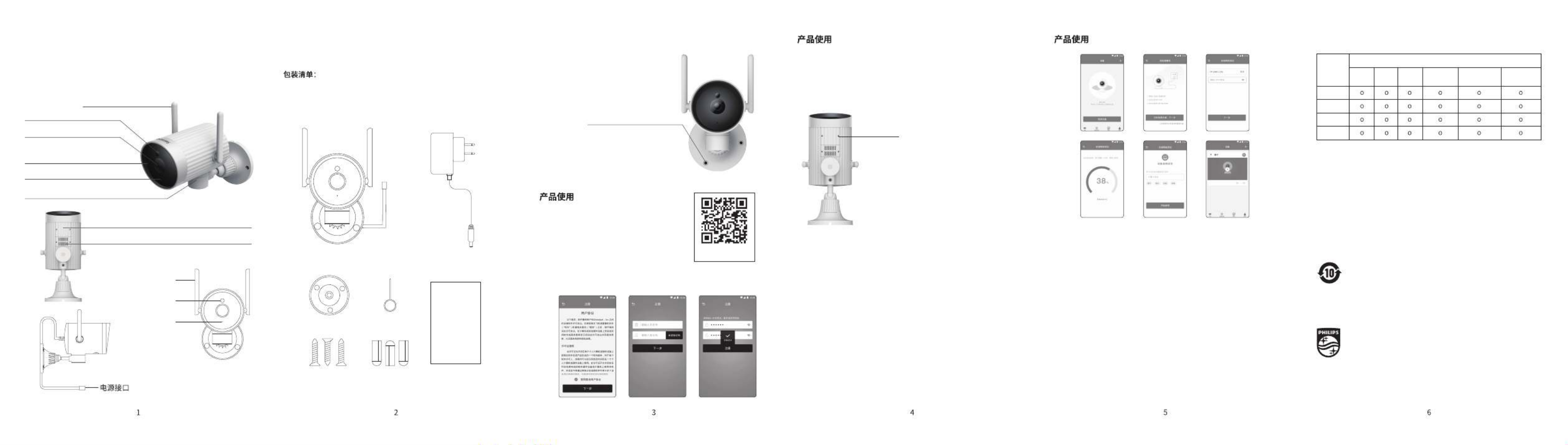
装箱清单
【温馨提示】 打开包装后请您确认主机是否完好,配件是否齐全。
产品安装
摄像机上墙安装,如右图所示。
三个螺丝固定到墙壁
接入电源,飞利浦家用网络摄像机自动开机。
上电后 秒左右,开始语音提示“等待连接,进入配网模式,开始配网”,30
即可给摄像机配网,如果没有提示,使用复位针重置设备。
3. 摄像机上电开机
1)打开“飞利浦网络摄像机”APP,点击“添加设备”,如图一。
2)点击“已听到提示音,下一步”,如图二。
3)选择连接网络,输入Wi-Fi密码,点击下一步,如图三。
4)摄像机配网中,请等待,先后听到摄像机如下语音提示,如图四。
a.“正在尝试连接Wi-Fi”
b Wi-Fi.“连接 成功”
c.“正在连接视频云服务器”
d.“成功连接视频云服务器”
e.“配网成功”
5)设备连接成功,设置摄像机名称,点击“开始使用”,如图五。
6)进入摄像机一览表,该界面可显示多台设备列表,点击即可进入预览,
如图六。
4. 摄像机配网,APP添加摄像机 1)打开“飞利浦家用网络摄像机”APP,点击“添加设备”,如图一。
2)点击“已听到提示音,下一步”,如图二。
3)选择连接网络,输入Wi-Fi密码,勾选“正在使用智能双频Wi-Fi”,点击下
一步,如图三。
4)将手机生成的二维码在摄像机正前方 来回移动,听到设备“哔10-15cm
哔”声音,即可点击下一步,如图四。
5)摄像机配网中,请等待,先后听到摄像机如下语音提示,如图五。
a.“正在尝试连接Wi-Fi”
b Wi-Fi.“连接 成功”
c.“正在连接视频云服务器”
d.“成功连接视频云服务器”
e.“配网成功”
6)设备连接成功,设置摄像机名称,点击“开始使用”,如图六。
7)进入摄像机一览表,该界面可显示多台设备列表,点击即可进入预览,
如图七。
5. Wi-Fi 双频智能 下安卓手机配网方式
产品外观
Wi-Fi天线
广角镜头
麦克风
水平云台
喇叭
天线
麦克孔
光敏
夜视红外灯
尊敬的客户:
感谢您购买飞利浦的产品!请在使用本产品之前仔细阅读《用户手册》,
并按手册要求正确操作。
两个螺丝打开,即可看到重置孔 图一 图二 图三
图四 图五 图六
飞利浦家用网络摄像机 x1、电源适配器 、用户手册 、挂墙配件x1 x1
包(膨胀螺栓 、螺丝 、上墙底座 、顶针x3 x3 x1 x1)
1. APP 下载并安装
扫描右方二维码,或在应用商店搜索
“飞利浦网络摄像机”下载 。APP
2. 用户注册。
扫码下载飞利浦网络
摄像机APP
揭开盖子可见 卡槽、 重置按钮孔TF
光敏
飞利浦家用网络摄像机x1
螺丝 膨胀螺栓x3 x3
上墙底座 顶针x1 x1
用户手册x1
飞利浦家用网络摄像机
用户手册
*使用产品前请仔细阅读本手册,并妥善保管
电源适配器x1
产品中有害物质的名称及含量
部件
名称
外壳
有害物质
铅
(Pb) (Hg) (cd) (PBB) (PBDE)(C(r VI)
汞 镉 六价铬 多溴联苯 多溴二苯醚
电路板
充电板
附件
本表格依据 的规定编制。SJ/T 11364
O: GB/T26572表示该有害物质在该部件所有均质材料中的含量均在 规
定的限量要求以下。
X: GB/T 表示该有害物质至少在该部件的某一均质材料中的含量超过
26572规定的限量要求。
通过下面网站,注册您的产品以获取支持
www.philips.com/support
Philips and the Philips Shield Emblem are registered trademarks of
Koninklijke Philips N.V. and are used under license. This Product has been
manufactured by and is sold under the responsibility of MMD Hong Kong
Holding Limited or one of its aliates, and MMD Hong Kong Holding Limited
is the warrantor in relation to this product.
Philips 和 Philips盾徽是Koninklijke Philips N.V.的注册商标,并经许可后使
用。
注1:本产品大多数的部件采用无毒无害的环保材料制造,含有有毒有害物
质或元素的部件皆因全球发展水平限制而无法实现有毒有害物质或元
素的代替。
注2:环保使用期限的参考标准取决于产品正常工作的温度和湿度等条件。
环保使用期限(Environmental Protection Use Period)此标识所指期
限(十年),即从生产日期算起。电子信息产品中含有的有害物质元
素在正常使用条件下不会发生外泄或突变,用户使用该电子信息产品
不会对环境造成严重污染或对其人身、财产造成严重损害的期限为十
年。
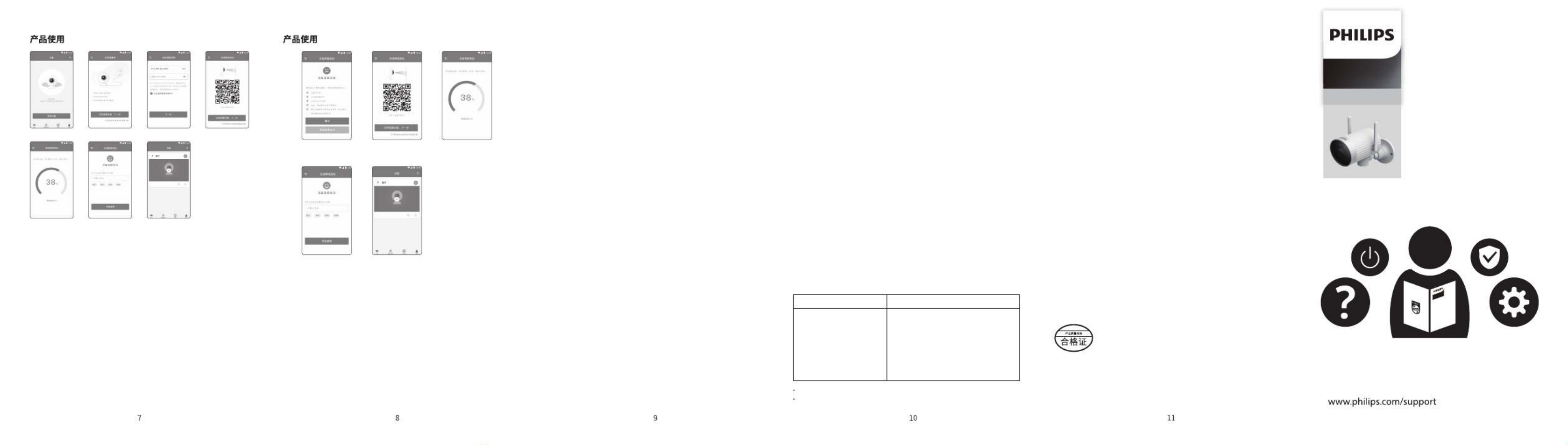
1 4)按照说明书第 页“摄像机配网,APP添加摄像机”操作步骤,操作到第
5步,设备语音提示“连接Wi-Fi失败,当前设备仅支持 ”,APP界2.4GWi-Fi
面显示,如图一。
2)点击“更换连接方式”。
3)将手机生成的二维码在摄像机正前方 来回移动,听到设备10-15cm
“哔哔”声音,即可点击下一步,如图二。
4)摄像机配网中,请等待,先后听到摄像机如下语音提示,如图三。
a.“正在尝试连接Wi-Fi”
b Wi-Fi.“连接 成功”
c.“正在连接视频云服务器”
d.“成功连接视频云服务器”
e.“配网成功”
5)设备连接成功,设置摄像机名称,点击“开始使用”,如图四。
7)进入摄像机一览表,该界面可显示多台设备列表,点击即可进入预
览,如图五。
6. Wi-Fi 双频智能 下苹果手机配网方式
售后服务与支持
飞利浦家用网络摄像机产品保修条例
飞利浦家用网络摄像机产品售后服务严格依据《中华人民共和国消费者
权益保护法》、 《中华人民共和国产品质量法》 实行售后三包服务,服务内
容如下:
1. 7自您签收次日起 日内,本产品出现《产品性能故障表》所列性能故障的
情况, 经由飞利浦售后服务中心检测确定, 可免费享受退货或换货服务;
2. 8 15自您签收次日起 日- 日内,本产品出现《产品性能故障表》所列性能故
障的情况,经由飞利浦售后服务中心检测确定,可免费享受换货或者维修
服务;
3. 12自您签收次日起 个月内,本产品出现《产品性能故障表》所列性能故障
的情况,经由飞利浦售后服务中心检测确定,可免费享受维修服务。
飞利浦家用网络摄像机产品非保修条例
1.未经授权的维修、误用、碰撞、疏忽、滥用、进液、事故、改动、不正确的使
用非本产品配件,或撕毁、涂改标贴、防伪标记;
2.已超过三包有效期;
3.因不可抗力造成的损坏;
4.不符合《产品性能故障表》所列性能故障的情况;
5.因人为原因导致摄像机及其配件产生《产品性能故障表》所列性能故障。
基本参数
产品名称: 飞利浦家用网络摄像机
产品尺寸: 120.7x93.8x185.5mm
电源输入: 接口5V/2A(DC )
分 辨 率 : 万像素2560x1440 400
工作温度: - 10°C~ 50°C
连接方式: Wi-Fi IEEE 802.11 b/g/n 2.4GHz
扩展存储: MicroSD卡(最大支持128GB)
支持系统: Android 4.4或iOS 9.0及以上版本
执行标准:GB8898-2011
一、摄像机为何连接不上Wi-Fi网络?
1.目前摄像机仅支持2.4GWi-Fi,不支持5GWi-Fi,请使用双频Wi-Fi用户
特别关注以上说明书的配网引导:
1) 双频智能Wi-Fi下安卓手机配网方式;
2) 双频智能Wi-Fi下苹果手机配网方式;
2.检查Wi-Fi密码是否输入正确。
二、摄像机异常离线,如何检查?
1.检查电源和网络是否正常。
2.重新插拔电源以重启设备。3.重新配置摄像机。
4.检查家里的网络宽带是否在4M以上。
三、设 备启 动时 未 听到“ 等 待 连接 ,进 入 配网 模式 ”提 示音,如何
进行 下一步操作 ?
1.检查电源是否正常接入。
2.手动用重置顶针顶住设备“Reset”孔(打开两个螺丝即可看到),直
到听到“重置成功,正在启动,请稍后”。
四、如何删除配网信息?
1.手动用重置顶针顶住设备“Reset”孔(打开两个螺丝即可看到),直
到听到“重置成功,正在启动,请稍后”。
2.在原有APP账号的设置界面点击“删除摄像机”。
注:在更换网络或更换其他用户时使用,都要进行如上两步操作。
五、APP配网获取不到Wi-Fi信息的处理方法。
1.Android手机的设置方法:
1)下拉手机菜单,打开定位服务;
2)进入手机设置界面;
3)打开应用管理;
4)找到“飞利浦网络摄像机”,选择权限;
5)把位置权限开启。
2.苹果手机的设置方法:
1)进入手机设置界面;
2)屏幕拖动到最下面找到“飞利浦网络摄像机”;
3)看到位置,设置为使用期间;
4)若仍无法获取到Wi-Fi信息,则需要升级IOS系统版本。
1.本品适用的工作温 度为-10°C~50°C,请勿在温度过高或过低的环境
下使用本产品。
2.本产品为精密电子产品,请勿在过度潮湿或可能会导致本产品进水
的环境下使用本产品,以免影响正常使用。
3.为了更好地使用本产品,请避免镜头正面及侧面靠近玻璃、白墙等
反光物体,以免造成画面近处亮、远处暗或者发白的现象。
4.请确保本产品安装于Wi -Fi 信号覆盖的范围内,并尽可能地放置于
Wi-Fi信号更佳的位置 。尽量 安装在远离 金属及微波 炉等可能对信号
注意事项
常见问题 常见问题
家用网络摄像机
TAI2000W/93
用户手册
通过下面网站,注册您的产品以获取支持
图一 图二 图三
图五 图六 图七
图四
图一 图二 图三
图四 图五
本手册中记载的内容如有与国家规定不符之处,则以国家规定为准。
特别声明产品内所存储的数据不在产品保修范围内,请您定期对存储在本产品内的数据
进行备份。
产品性能故障表
名称
飞利浦家用网络摄像机
TAI2000W/93
产品存在破损
产品通电无法开机
设备按键无法使用
无法恢复出厂设置
其他出厂硬件故障导致的功能无法
正常使用
性能保障
制 造 商: 飞生(上海)电子科技有限公司
邮 编: 201100
地 址: 上海市闵行区东川路 号乙楼 室555 5060A
产品服务热线: 4008-266-228
客户服务热线: 4009-555-666
Product specificaties
| Merk: | Philips |
| Categorie: | Videocamera |
| Model: | TAI2000W |
Heb je hulp nodig?
Als je hulp nodig hebt met Philips TAI2000W stel dan hieronder een vraag en andere gebruikers zullen je antwoorden
Handleiding Videocamera Philips

24 November 2024
Handleiding Videocamera
- Videocamera Sony
- Videocamera Samsung
- Videocamera Panasonic
- Videocamera Nikon
- Videocamera Canon
- Videocamera JVC
- Videocamera Toshiba
- Videocamera BlackVue
- Videocamera Bluetech
- Videocamera Brinno
- Videocamera Bushnell
- Videocamera Denver
- Videocamera Extech
- Videocamera Flip
- Videocamera Flir
- Videocamera Izzo
- Videocamera Kogan
- Videocamera Laserliner
- Videocamera Maginon
- Videocamera MD 80
- Videocamera Milwaukee
- Videocamera Navitel
- Videocamera Nedis
- Videocamera PCE Instruments
- Videocamera Praktica
- Videocamera Ricatech
- Videocamera Spypoint
- Videocamera Steinberg
- Videocamera Thinkware
- Videocamera Tronje
- Videocamera Trotec
- Videocamera Vitek
- Videocamera Voltcraft
- Videocamera Zoom
- Videocamera Creative
- Videocamera Klein Tools
- Videocamera Akaso
- Videocamera Xblitz
- Videocamera Hazet
- Videocamera DataVideo
- Videocamera Kreator
- Videocamera Vimar
- Videocamera Speco Technologies
- Videocamera Berger & Schröter
- Videocamera Revier Manager
- Videocamera Rexing
- Videocamera IOPLEE
- Videocamera Moultrie
- Videocamera Teslong
Nieuwste handleidingen voor Videocamera

28 Maart 2025

28 Maart 2025

28 Maart 2025

27 Maart 2025

13 Maart 2025

28 Februari 2025

20 Februari 2025

20 Februari 2025

14 Januari 2025

14 Januari 2025